分类
作为微软一款较新的win8系统,至目前已经积累了很多的用户,这些用户在使用系统上网的时候,都有在反应到win8系统怎么出现突然断网的情况,难道是系统出现故障了?还是中病毒?其实不是这样的,是因为系统的设置问题才导致系统自动断网的。那么,出现了这个故障,该怎么解决呢?下面一起来看看吧!
win8系统自动断网的解决方法
第一步,打开“开始”——“控制面板”——点击“网络和共享中心”
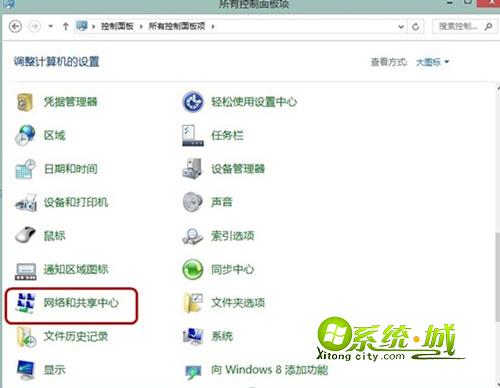
第二步,选择左边的“更改适配器设置”选项并双击
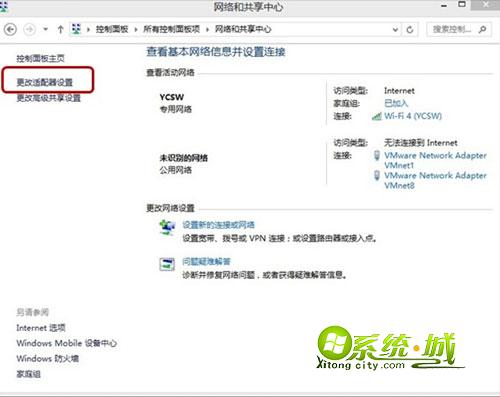
第三步,找到“宽带连接”,右键点击选择“属性”
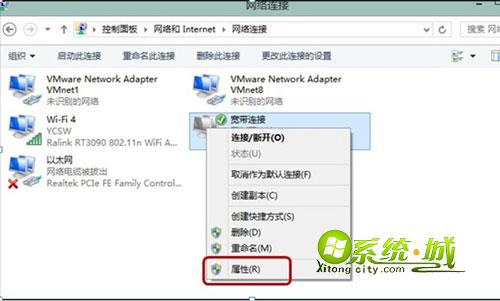
第四步,在“宽带连接”属性设置界面,选择第二项“选项”,将“挂断前的空闲时间”改为“从不”,保存退出即可。
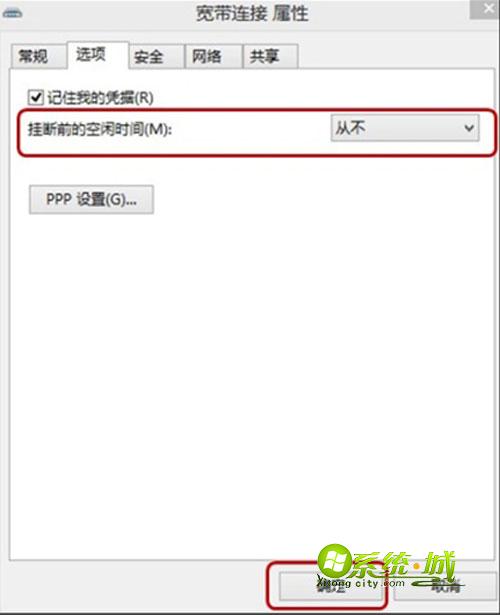
通过上面的几个步骤,就可以解决win8系统自动断网的情况了。如今越来越多的用户在使用win8系统了,就会慢慢熟悉系统的设置,win8系统自动断网是系统设置问题导致的,并不是所说的什么病毒侵略的,如果你也遇到同样的问题,就赶紧按着上面的步骤操作一遍吧!
热门教程
网友评论